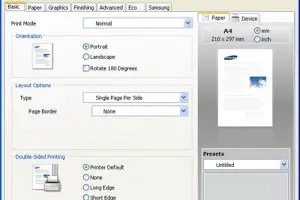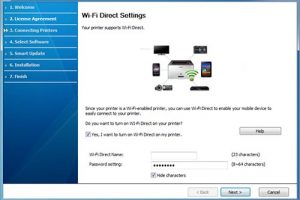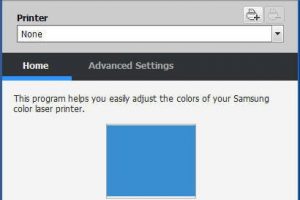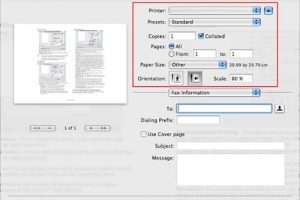Direct Printing Utility est un programme qui envoie un fichier PDF directement à l’imprimante pour l’imprimer sans avoir à ouvrir le fichier. Il envoie les données par le spouleur de Windows en utilisant le port du pilote d’imprimante. Il ne prend en charge que le format PDF.
Impression
Direct Printing Utility permet d’imprimer de plusieurs façons.
Dans la fenêtre de l’utilitaire d’impression directe
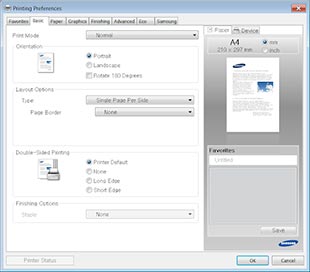
1. Dans le menu Démarrer, sélectionnez Programmes ou Tous les programmes > Imprimantes Samsung.
a. Pour Windows 8 : À partir des Charms, sélectionnez Recherche > Apps.
b. Pour Windows 10 ou Windows Server 2016 : À partir de la barre des tâches, saisissez Samsung Printers dans la zone de saisie Rechercher. Appuyez sur la touche Entrée. Ou, à partir de l’icône Démarrer, sélectionnez Toutes les applications > Samsung Printers.
2. Cliquez sur Direct Printing Utility.
3. Sélectionnez l’imprimante dans la liste déroulante Sélectionner l’imprimante et cliquez sur Parcourir.
4. Sélectionnez le fichier approprié à imprimer, puis cliquez sur Ouvrir. Le fichier est ajouté dans la section Sélectionner les fichiers.
5. Personnalisez les paramètres de l’imprimante selon vos besoins.
6. Cliquez sur Imprimer. Le fichier PDF sélectionné est envoyé à l’imprimante.
Utiliser le Menu du Clic Droit
1. Cliquez avec le bouton droit de la souris sur le fichier PDF approprié à imprimer, puis sélectionnez Direct Printing. La fenêtre de l’utilitaire d’impression directe apparaît avec le fichier PDF ajouté.
2. Sélectionnez l’imprimante appropriée à utiliser.
3. Personnalisez les paramètres de l’imprimante selon vos besoins.
4. Cliquez sur Imprimer. Le fichier PDF sélectionné est envoyé à l’imprimante.